电脑如何一键重装win10系统,电脑一键重装系统win10教程
- 分类:重装系统 回答于: 2023年01月03日 11:09:44
最近win10系统很火热的样子,心里痒痒的想把自己的笔记本重装下win10系统,那么笔记本如何一键重装系统呢?下面跟大家分享笔记本一键重装win10系统教程。
工具/原料:
系统版本:Windows 10
品牌型号:联想(Lenovo)天逸510S
软件版本:小白一键重装系统12.6.49.2290
下载地址:http://www.xiaobaixitong.com/
方法/步骤:
1、在百度搜索或直接到小白软件官网下载并安装小白一键重装系统软件,然后打开软件,选择windows10系统。
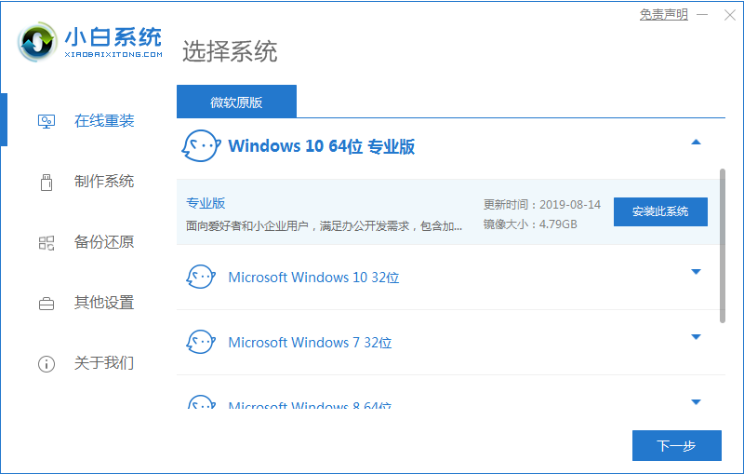
2、选择软件后系统开始下载。
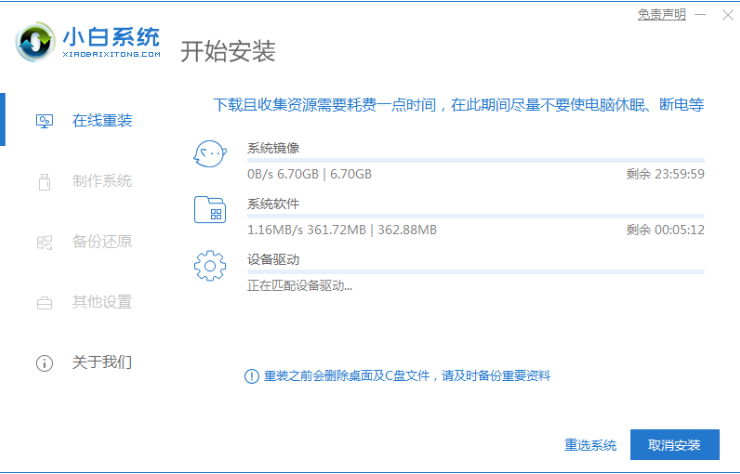
3、环境部署完毕,点击重启电脑。
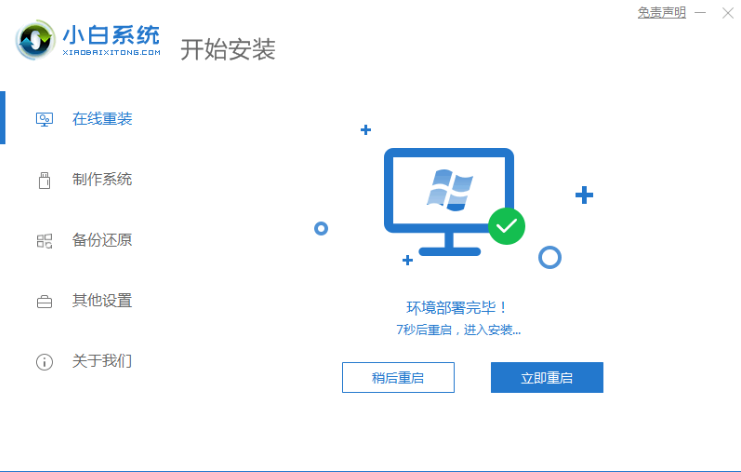
4、选择第二个选项进入PE界面。
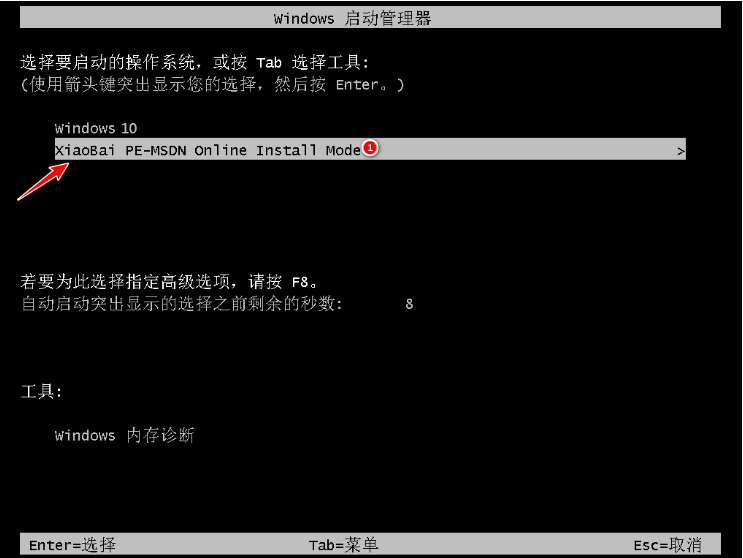
5、硬盘分区,修复引导。

6、系统安装完成后再次选择重启电脑。
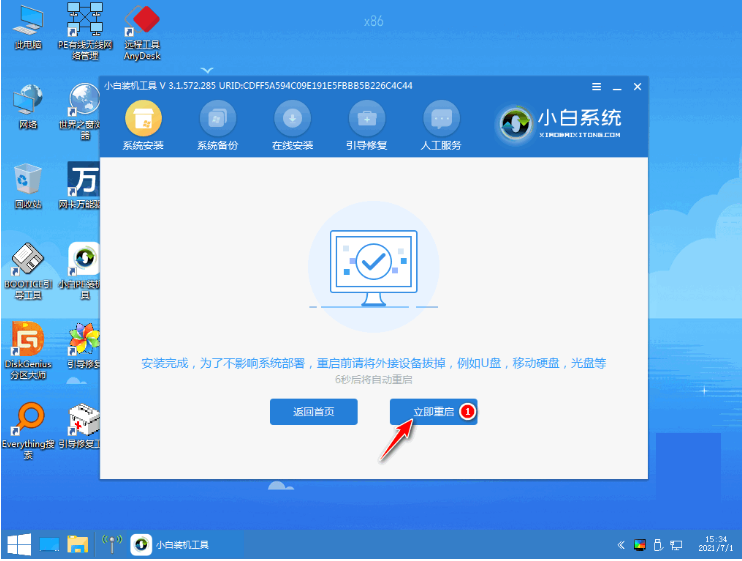
7、来到这个界面我们选择新安装好的windows10系统,进入win10系统。
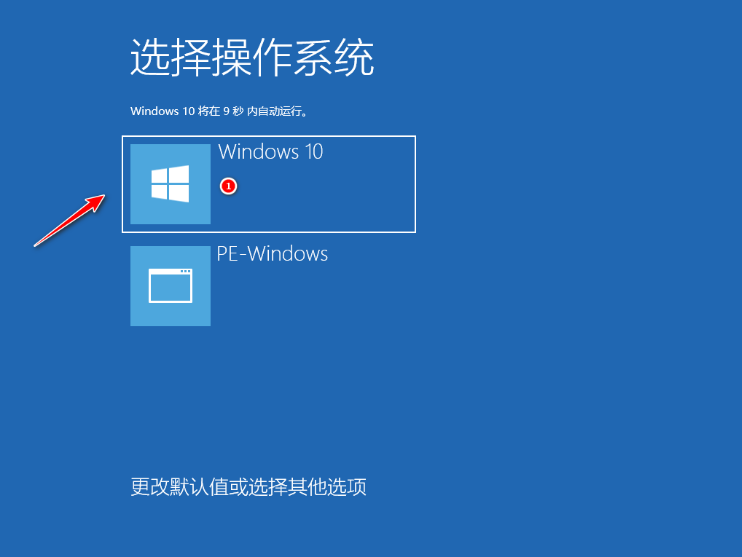
8、进入windows10系统界面,windows10系统下载安装完成。
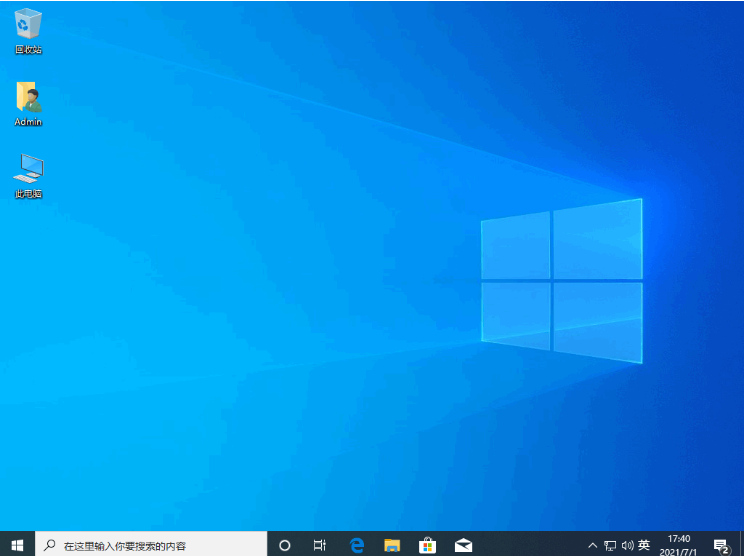
注意事项:
1、先拷贝好C盘和桌面的重要文件,以免数据丢失。
2、一般3G及以下内存选择32位(x86)系统,4G及以上内存选择64位(x64)系统。
3、开机后插入驱动光盘,安装驱动,否则可能无法上网。此方法能安装WIN7、WIN8系统。
总结
综上所述,这就是小编给你们最简单的win10怎么重装系统教程详细讲解了,相信你们通过这篇win10系统文章,已经安装好了电脑windows10系统了,其实重装系统就是这么简单,步骤不多,而且操作简单,支持各种U盘制作、读写速度快,安全稳固,能让你在最短的时间内学会并使用小白一键重装系统制作来进行重装windows系统。以上就是小编总结出来的方法,希望能帮到大家。
 有用
26
有用
26


 小白系统
小白系统


 0
0 0
0 0
0 0
0 0
0 0
0 0
0 0
0 0
0 0
0猜您喜欢
- 电脑坏了如何重装系统?开不了机的电脑..2023/03/27
- 华硕笔记本重装系统bios设置u盘启动的..2022/12/27
- 咔咔装机u盘工具,咔咔装机u盘工具重装w..2023/02/17
- 如何重装系统电脑win10?重装电脑win10..2023/04/12
- 如何重装win10系统,win10重装系统步骤..2022/11/14
- 笔记本重装系统,联想笔记本重装系统操..2022/10/29
相关推荐
- 电脑系统重装步骤和详细教程..2022/11/11
- 联想电脑怎么重装系统?联想电脑重装系..2023/04/15
- win7重装系统u盘,win7重装系统u盘操作..2022/11/11
- 笔记本重装系统win10专业版教程..2022/11/15
- 笔记本重装系统,华硕笔记本怎么重装系..2023/02/18
- 电脑怎么重装系统win7旗舰版,电脑重装w..2022/11/10

















